| 【超入門】WordPressの始め方 【全3回】 |
|---|
| 【超入門】WordPressの始め方 ~初めてのWebサイト・ブログ開設編!~ |
| 【超入門】WordPressでホームページを作る方法~企業から個人まで~ |
| 【超入門】WordPress初心者がおさえるべき基本中のキホンを解説します |
ホームページは少しの知識があれば、誰でもある程度制作できるようになります。その実現には、定番のWordPress(ワードプレス)の利用が近道です。このWordPressではどのようなホームページも作成できますが、目的を決めて使いこなす必要があります。この記事では企業向けと個人向けに、必要な知識をまとめています。ぜひ用途に合ったホームページを、最短で作成してみませんか。
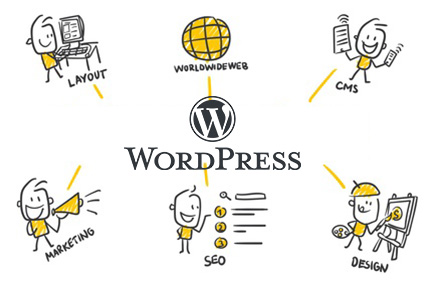
目次
ホームページ作成で実施する8つのポイント
ホームページ作成を本格的に始める前に準備する事は、おおまかに次のようになります。
- コンセプトをまとめる
- 構造を設定する
- コンテンツ(文章や画像など)を用意する
- ドメインを取得する
- レンタルサーバーを用意する
- システム(WordPress)をインストールする
- コンテンツをWordPressに入れる(アップロード)
- SEO(検索エンジン最適化)対策をする
制作作業ではWordPressを使用すると便利です。初心者には比較的簡単で、さまざまな効果があるからです。次の章では、それぞれのポイントについてより詳しく説明していきましょう。
ホームページ作成の手順(企業&個人共通)
ホームページの仕組み自体は、用途に関係なく同じです。まずは基本をマスターしてくださいね。この章では基本的なホームページ作成の手順をご説明します。特に企業向けのコーポレートサイトについては特筆する部分があるため、別途解説したいと思います。担当の方は是非ご覧ください。
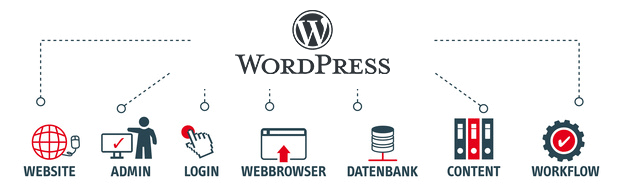
①コンセプトをまとめる
ずばり、そのホームページで何をするかをはっきりさせることです。例えば商売をしたい!や何かを伝えたい!などです。用途によって、今後の作成や運用の仕方が変わるからです。この段階ではとにかく目的をまとめることに集中しましょう。
いきなりクリエイティブな作業をする必要はありません。WordPressのような優れた道具があり、あとで利用するからです。
②構造を設定する
斬新な芸術作品を創作するわけではないので、多くの人が見慣れたホームページのスタイルから構造パターンを選ぶのが早いと思います。例えばコーポレートサイト風とか、ブログ風とかです。
構造が大切な理由は、複数のページのつながりを明確にできるからです。通常ホームページは膨大なページで構成されています。そこで利用者にこれらの大量の情報を、効率的に見せる方法をとります。
そもそもホームページは、1枚の紙のようにインターネット上にあるわけではありません。似たようなかたまり(カテゴリー)によって、分類されています。さらに、まずは全体を見渡せるところ(トップページ)があって、そのページからより詳しく説明する別ページへとつながって(リンクして)います。
これらの構造は、他でもなくサイト運営者自身が決めることです。WordPressで実際にホームページを制作する時は、テーマを選び設定することで自動的に構造を設定することも可能です。
③コンテンツ(文章や画像など)を用意する
文章と画像があればホームページはできますが、閲覧者が見やすいように体裁を整えましょう。文章は本文だけでなく、タイトルや見出しのほか要約した文章が必要です。結論は先頭にもっていき、簡潔にわかりやすく表現すべきです。
画像には写真・図表などがあり、文章に比べて一瞬で伝えられる情報量が多いので有効に活用したいものです。動画の撮影もホームページへの組み込みも手軽になったので、取り入れてみるのもいいかもしれません。
④ドメインを取得する
インターネット上でのホームページの名前をドメインと呼んでいます。唯一無二の記号で、ブラウザに入力するとあなたのホームページが表示されます。ドメイン取扱業者に申し込んで取得します。だいたい1年で数千円の料金がかかります。目的に応じて複数所有している組織や個人も多いですね。
先着順のため、わかりやすくシンプル名前では取得は難しいのが一般的です。それでも自身のホームページを表現するネーミングとして、ドメインを工夫して決めることをおすすめします。
ドメインについてさらに詳しくお知りになりたい方は、こちらの記事もあわせてご覧ください。用途に合うドメインを使った場合にはメリットがあり、このことについても解説しています。
参考記事はこちら↓

【図解】ドメインとは?をわかりやすく解説します – カゴヤのサーバー研究室
ドメインとは、わかりやすく言い換えるとインターネット上の「住所」。ホームページを公開する際に欠かせないものですが、詳しくはよくわからないという方が多いのではないでしょうか。 この記事では、ドメインを理解するための基礎知識を丁寧に解説いたします。
※KAGOYAのレンタルサーバーを利用されるとドメインの取得費用は無料となります。
⑤レンタルサーバーを用意する
ここまでで用意したコンテンツをドメインで、インターネットでアクセスしてもらうためには専用の場所が必要です。そこがサーバーです。コンテンツのデータを保管しておくばかりでなく、ホームページの利用者にとって快適で、安全性が求められます。サーバーの維持は大変なので、多くの場合レンタルサーバー会社から必要な分のサービスを借ります。
カゴヤ・ジャパンの場合は、「共用サーバー」というサービス名で、たくさんの機能をセットで利用できるようになっています。この機能の中には、WordPressを動かすために必要な仕組みも一通り用意されています。
カゴヤ・ジャパンでもレンタルサーバーを提供しているのですが、たくさんのプランがあって、どのプランがよいのか迷ってしまいますね。そこでまずは自分に合ったサーバー選びのポイントなどをサポートセンターの担当者に聞いてみました!
⑥システム(WordPress)をインストールする
レンタルサーバーを借りたら次にやることは、WordPressをインストールして設定をすることです。もともとはその作業内容が複雑で時間がかかりましたが、最近では簡単インストール機能が充実してきたおかけで、かなり軽減されました。数クリックで作業が完了する場合もありますよ。
初心者も分かりやすい WordPress のインストール方法はこちら
カゴヤ・ジャパンでもレンタルサーバーを提供しているのですが、たくさんのプランがあって、どのプランがよいのか迷ってしまいますね。そこでまずは自分に合ったサーバー選びのポイントなどをサポートセンターの担当者に聞いてみました!
WordPressをインストールすると、インターネットに公開するページはもちろん、それらのページを作ったり直したりする管理ページも同時に使えるようになります。機能は盛りだくさんで、とても最初からすべてを理解できません。まずは以下の記事などを参考にして、全体の感じを知り使い方に慣れていくのが早道と思います。
参考記事はこちら↓

WordPress(ワードプレス)とは?できること・機能を分かりやすく解説
サイト作成初心者から上級者まで多くの人に利用されているWordPress。今や独自ドメインをとってオリジナルサイトを運営することは、当たり前の時代になりました。 この記事では、WordPressの概要や仕組み、機能やメリットを初心者の方にもわかりやすく解説していきます。 WordPressとは ホームページ作成のさいによく使われるWordPress。その名前を聞いたことがある方も多いと思いますが、…
WordPressを使うと、スマートフォンでアクセスしても見やすいサイトを作りやすくなります。パソコン用に大きな画面だけでなく、スマートフォンのような小さい画面にも対応していなければ、今どき不便ですよね。
⑦コンテンツをWordPressに入れる(アップロード)
わざわざ難しい操作はもう不要です。WordPress上でコンテンツをアップロードできインターネット公開が便利になりました。Microsoft Wordのような感覚で文章を作成したあと、すぐに公開も可能です。写真や図表はもちろん、動画の取り扱いもスムーズにできます。
⑧SEO(検索エンジン最適化)対策をする
WordPressの機能を強化するプラグインを利用すれば、効率的にSEO対策ができます。これを導入して、画面の指示にそって設定や入力をしていけば効果的な対策になります。
SEO対策向けのプラグインは多く公開されています。その中で代表的な「Yoast SEO」について詳しく解説した記事があるので、ぜひ参考にしてみてくださいね。
参考記事はこちら↓
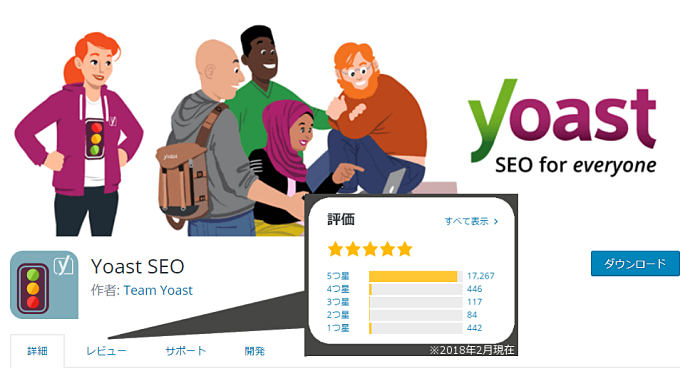
サイトを公開しているならSEO対策は行いたいところ。WordPressの「Yoast SEO」というプラグインが評判高いと聞いても、どんなことができるようになるのかがややこしかったり、設定が難しかったりとなかなか手を出せない方もいらっしゃるのではないでしょうか。しかし、ポイントを押さえれば初心者でも設定はできますよ。早速確認していきましょう。 Yoast SEO、その機能とは? Yoast(ヨース…
コーポレートサイトを作る際の手順
前章では、一般的なホームページ作成の手順をご説明しました。この章では、企業向けのコーポレートサイト作成時に気をつける点をご紹介します。コンテンツやメニューなどのレイアウトがだいたい決まっているため、企業イメージに合うデザインを慎重に選ぶことが大切です。

おすすめの手法
予算と納期をおさえるには、WordPressの「テーマ」選びが重要です。WordPress本体とは別に、テーマによって自由に着せ替えをして、レイアウトなど見た目を変えることができます。無料で公開されているテーマもあれば、コーポレートサイト用に有料で販売されているものもあります。日本製もあれば、日本以外で作られたものもあります。
ではどのようなテーマを実際に選んだらいいのでしょうか。以下の記事では、その選定基準や定番のテーマをまとめていますので、参考にしてみてくださいね。
参考記事はこちら↓
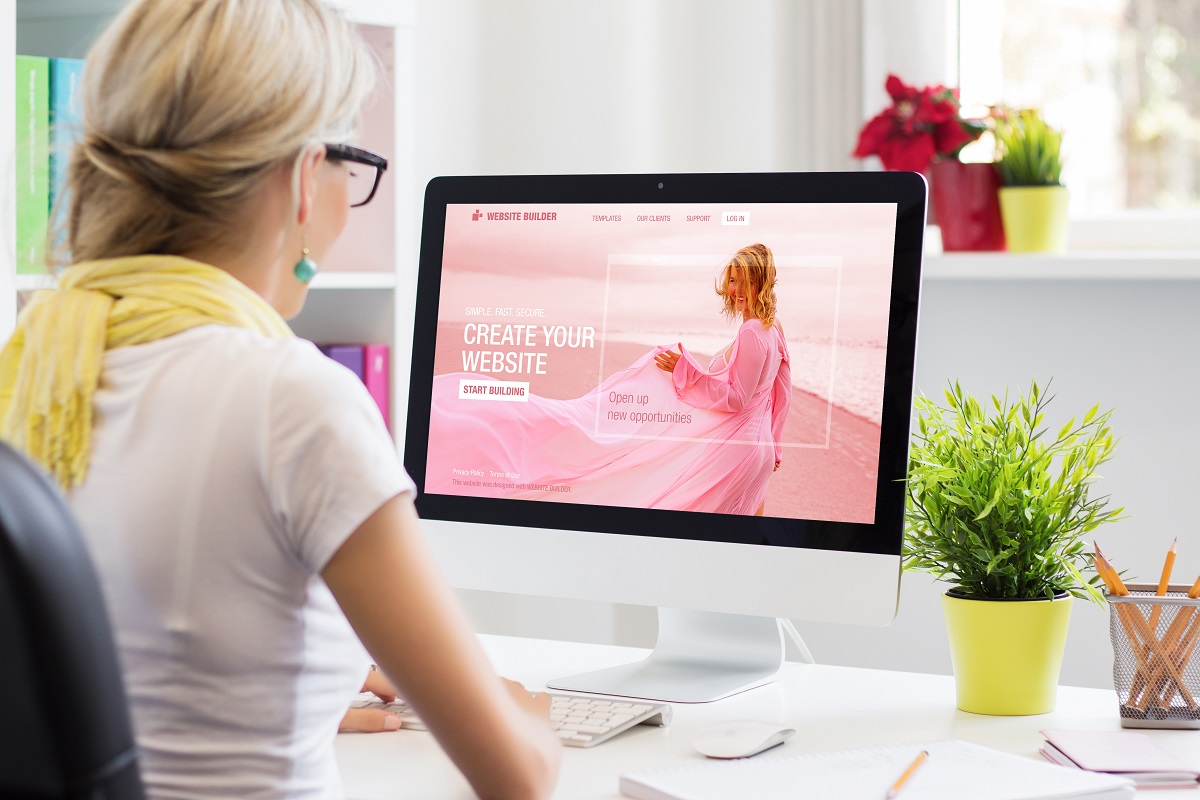
【2023年版・採点表付き】初心者におすすめのWordPress無料テーマ6選
WordPressは無料テーマでもオシャレなもの、」SEO対策やマニュアルが充実したものがあり、初心者でも簡単にウェブサイトやブログを開設できます。テーマ選びのポイントを踏まえたおすすめの無料テーマを採点付きで紹介するとともに、有料テーマとの違い、有料テーマを選んだ方が良いケースを解説しています。 テーマとは そもそもWordPressのテーマとは、ウェブサイトに使うデザイン・構成・機能をセットに…
カゴヤ・ジャパンが提供している「企業サイト向け WordPress テーマ by Communitycom」というテーマを例にして、WordPressにどのようにテーマを組み込むかを解説していきましょう。「企業サイト向け WordPress テーマ by Communitycom」は、企業の公式ウェブサイト(コーポレートサイト)に必要な機能が揃ったオールインワンな国産 WordPress テーマです。有料ですがその分サポート体制がしっかりしているので、将来的にアップデートが提供されなくなるなどの不安はありません。WordPress入門者向けの教本執筆チームがマニュアルも分かりやすいので、設定するとき安心ですね。
多くの場合、WordPressの管理画面からテーマを直接選び、ダウンロード後に設定します。「企業サイト向け WordPress テーマ by Communitycom」の場合には、そのテーマファイルをいったんご自身のパソコンなどにダウンロードしてから、WordPressに入れます。手順は少し違いますか、やってみるとそれほど難しくありません。
※もしインストール作業に自信がなければ、購入時にスタッフにお願いするとインストール作業は無料で代行してもらえます。
テーマファイルのダウンロード
こちらのページからテーマを購入し、いったんご自身のパソコンなどにテーマファイル(ZIP形式)をダウンロードします。解凍の必要はありません。
テーマファイルのインストール
まずWordPress管理画面にある「外観」という文字の上にマウスを乗せてから、表示された「テーマ」の部分をクリックします。
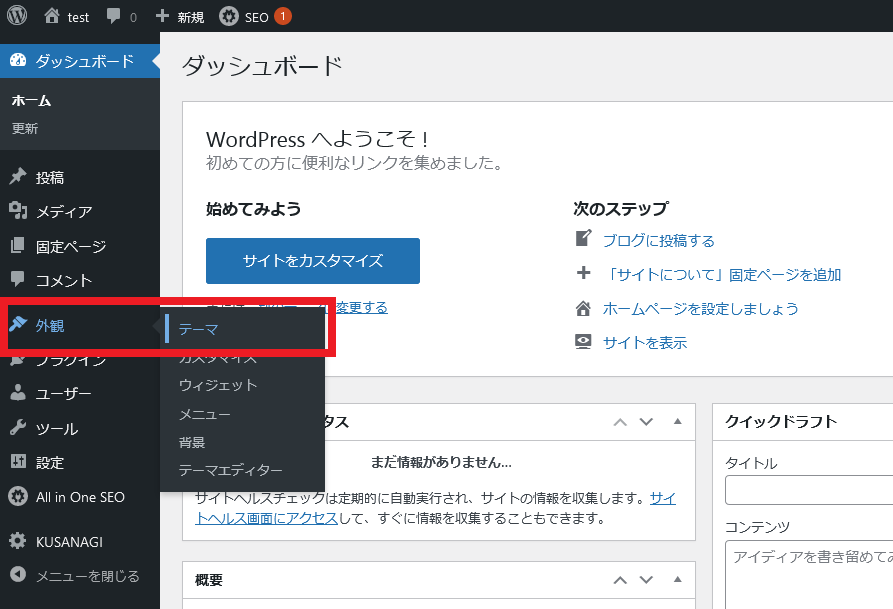
続いて画面上部のボタン「新規追加」をクリックします。
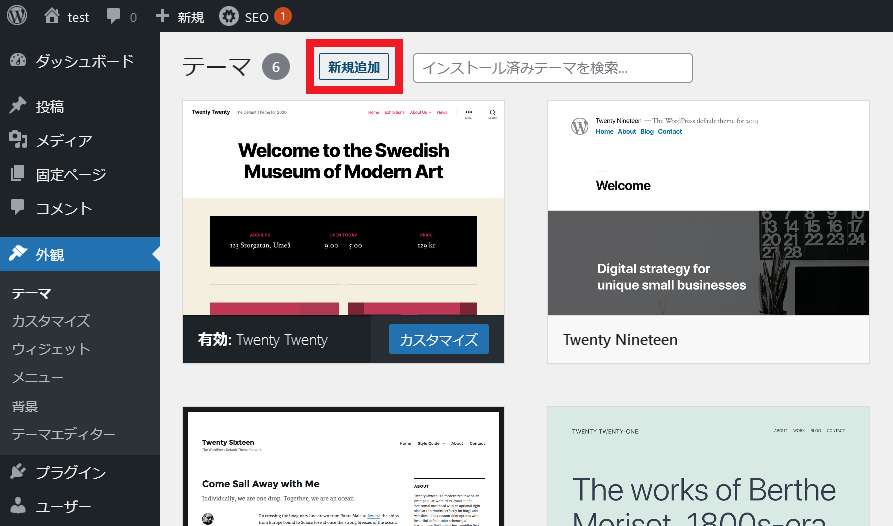
次に「テーマのアップロード」ボタンをクリックすると、以下の画面のようにテーマファイルを選択する画面が出ます。さきほどダウンロードしたテーマファイルを選択してから、「今すぐインストール」ボタンをクリックします。
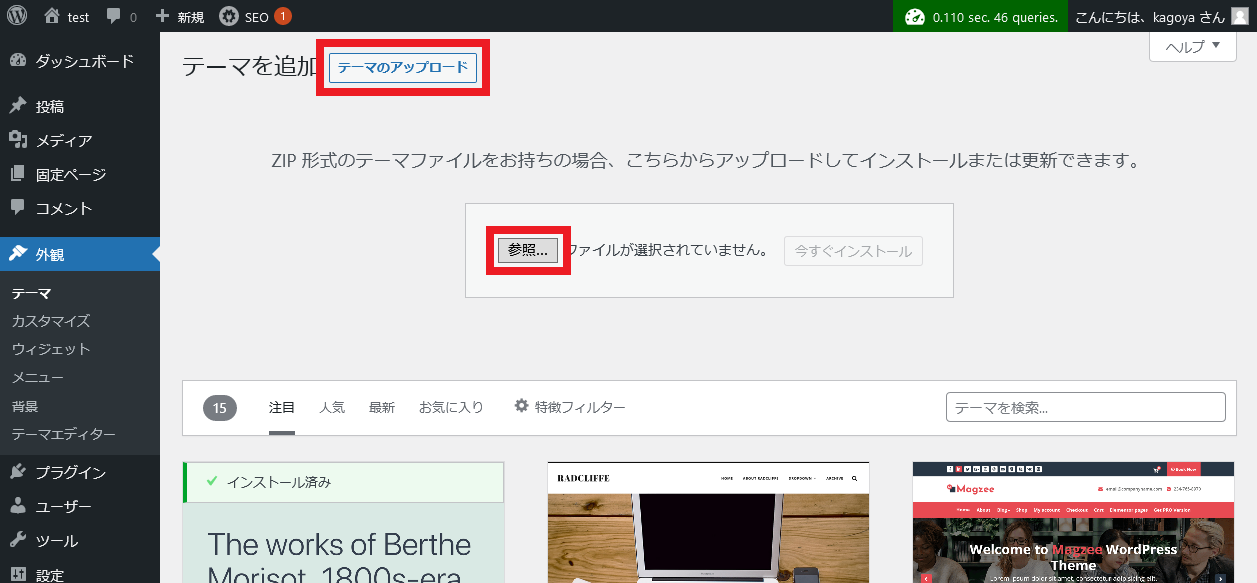
以下の画面が出たらインストールは成功です。次に赤枠の「有効化」の文字の部分をクリックしましょう。
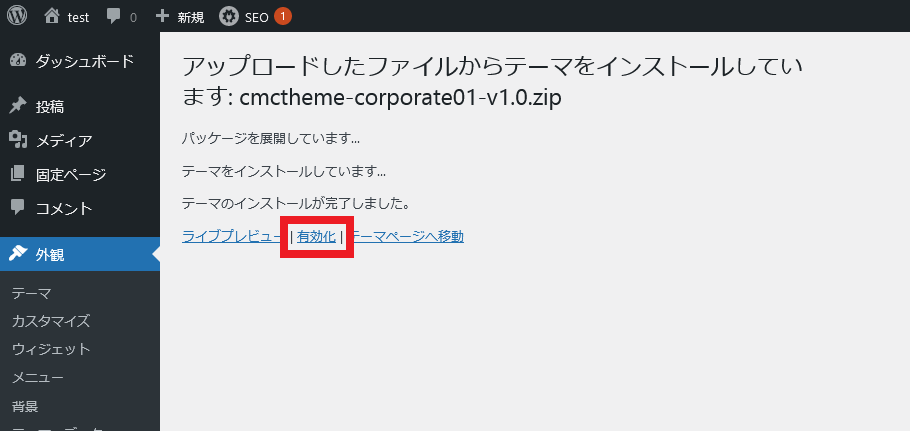
これで「企業サイト向け WordPress テーマ by Communitycom」という新しいテーマは無事に設置(有効化)されました。
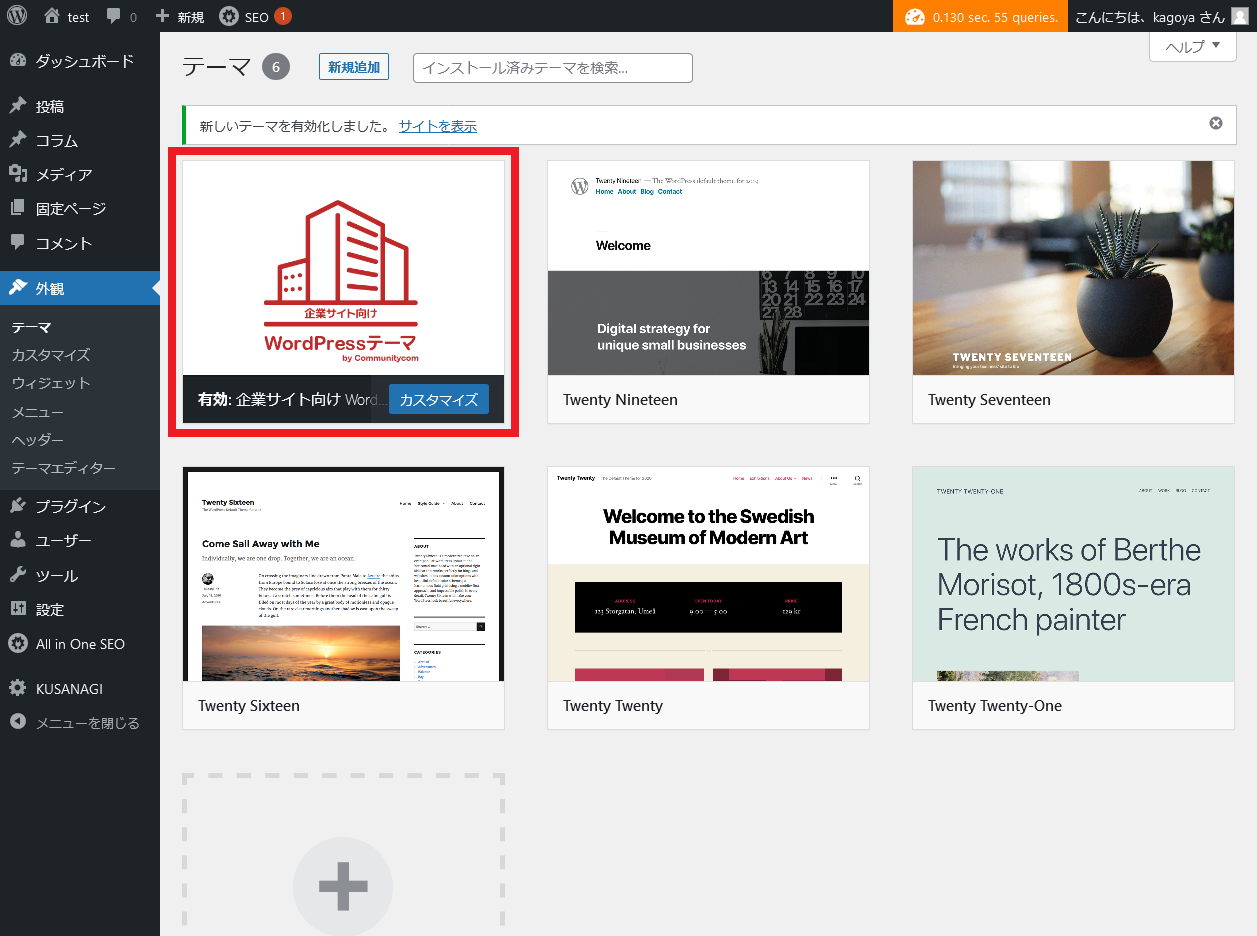
新しいテーマファイルで設定開始!
あとは、に設定マニュアルに沿って、イメージしていたレイアウトを少しずつ実現させていきます。やることはいろいろありますが、こちらの操作方法はわかりやすく、初めてでも安心ですね。
テーマ設定について、こちらの記事での解説はここまでです。WordPress操作の感じはつかめてきたでしょうか。
注意点
バックアップは重要
継続したサイト公開を、企業は心がけなければなりません。データを紛失しても困らないようにすることはもちろん、災害などの非常時に万一サーバーが使えなくなった場合を想定して対策をとる必要があります。
重要なことは、可能な限り早く復旧することです。そのためには日ごろデータのバックアップの実施と、復元する訓練でしょう。やり方は下記の記事が参考になります。対策していない方は、すぐにでも済ませておいた方が安心ですよ。
参考記事はこちら↓

初心者でも理解できるWordPressのバックアップの必要性と具体的な方法について
WordPressでサイトを運用する場合には、バックアップは必須の作業となります。 中には面倒臭がってしまいこの作業を疎かにしてしまう人もいますが、運用しているサイトの重要度が高ければ高いほどバックアップの必要性は増していきます。 この記事ではそんなWordPressのバックアップについてご紹介します。 WordPressのバックアップの必要性 WordPressのバックアップは基本的にはどんなサ…
大規模なコーポレートサイトを立ち上げる場合
さすがに制作会社に依頼した方が無難です。それでも担当者自身にWordPressを含むホームページ全般の知識があった方が、制作会社とのやりとりはスムーズに進むでしょう。
WEB担当者を任されたが、どうしたらいいかわからない。そんなお悩みを解決します。
業種か用途を選ぶだけで、WordPress で簡単にWEBサイトを作れます。プレミアムサポートにご加入いただけば、テーマの使用方法に関する技術的なお問い合わせもサポートいたします。これなら担当者が変わっても安心してサイトを更新いただけます。
ブログなど作成の手順(特に個人向け)
前の章でご紹介したコーポレートサイト作成の手順と比べて、手軽に作成できるのがブログです。企業のサイト以上により自由に、より新しい技術を取り入れて多くの閲覧者を獲得することができると考えています。それではWordPressでブログを作成し公開していきましょう。
おすすめの手法
間違いを恐れず、まずはWordPressをいじって動かしてみる感覚からスタートしてもいいでしょう。初期設定から徐々にステップアップすることをおすすめします。この作業をしながら、少しずつ機能や操作方法を習得していきましょう。
このような意味では、いきなりコーポレートサイトをきっちり制作し維持していくより、ブログからWordPressをマスターしていくのが適していると思います。
ブログの設定方法
ここでは代表的な機能についてご説明します。コーポレートサイト作成時にも利用する、共通の設定内容です。
テーマ
今回はWordPressに最初から入っている、公式テーマ「Twenty Seventeen」を選んでいます。使いたいテーマの画像のあたりにマウスを乗せると、「有効化」ボタンが表示されるので、それをクリックします。下記のように「有効」と表示されれば、そのテーマが選択されている状態です。同様に、さらに別のテーマに切り替えることもできます。
記事投稿
それではブログの記事を新規投稿し、公開するメニューを操作してみましょう。メニュー「投稿」のあたりにマウスを乗せると、さらにメニューが展開します。そこで「新規追加」をクリックします。
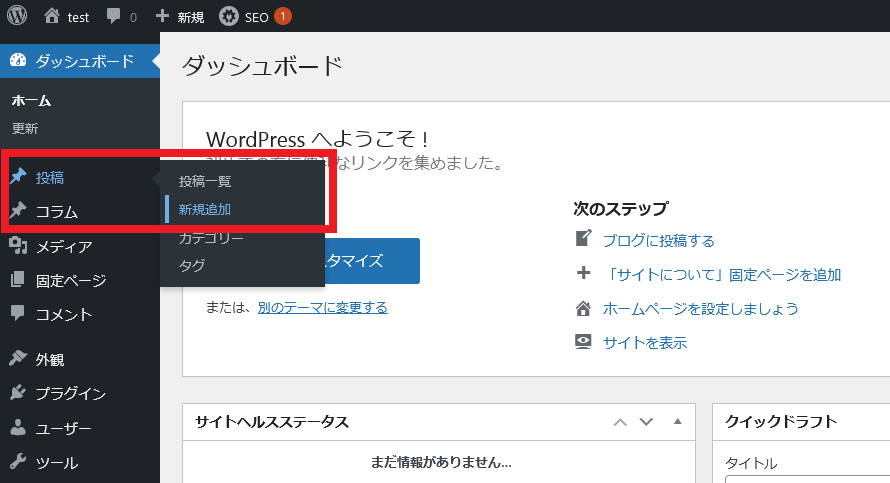
すると次の「新規投稿を追加」する画面が表示されます。ここでタイトルや文章、画像などを入力し公開ボタンを押せば、すぐにでもインターネット上にブログ記事は公開可能です。実際の運用では他に作業はありますが、最低限これだけの操作でも可能です。
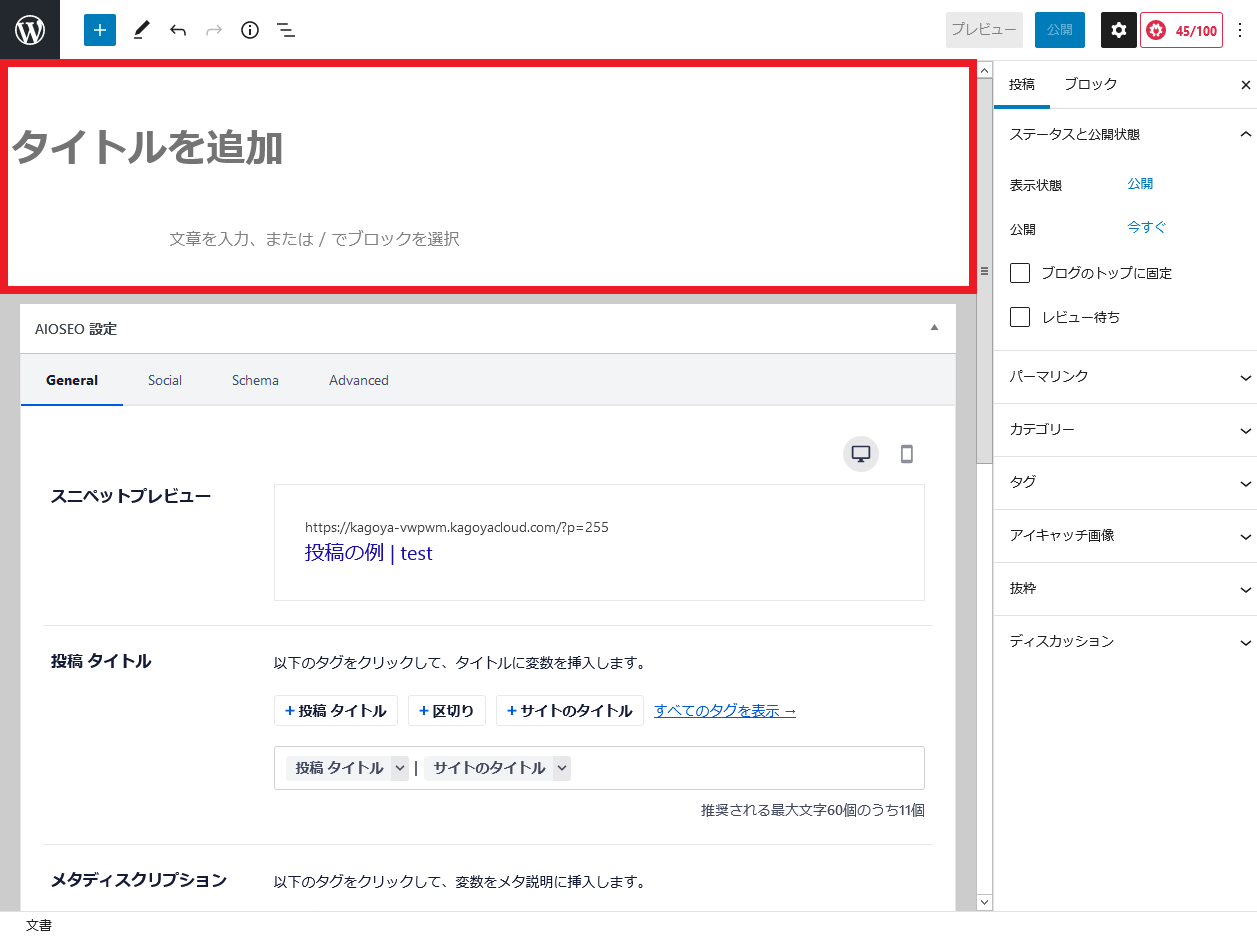
メディア(画像データ管理)
ブログの文章の途中に画像を追加する場合には、「メディアを追加」ボタンをクリックします。
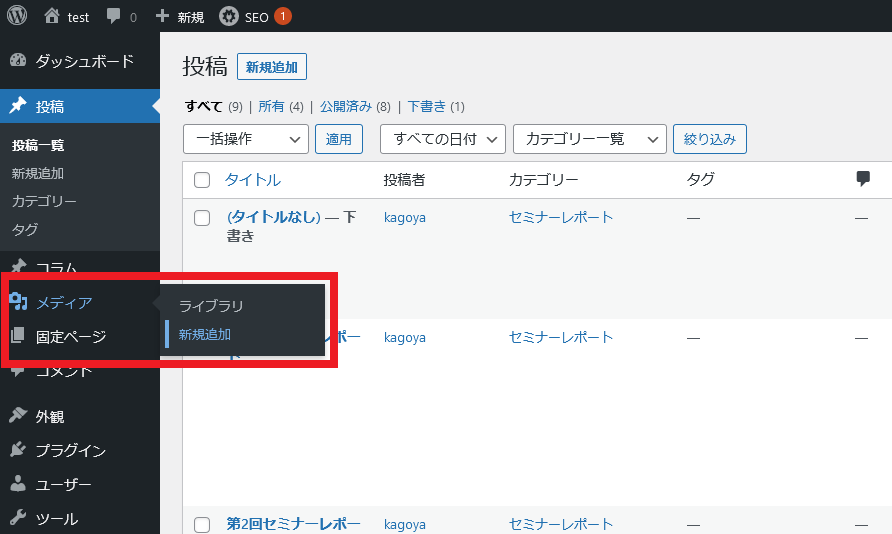
次に「ファイルを選択」ボタンをクリックすると、自身のPCにあるファイルが選択できるようになります。そこで用意していた画像を選択し、最後に「投稿に挿入」ボタンをクリックするとブログの文章に画像が追加されます。
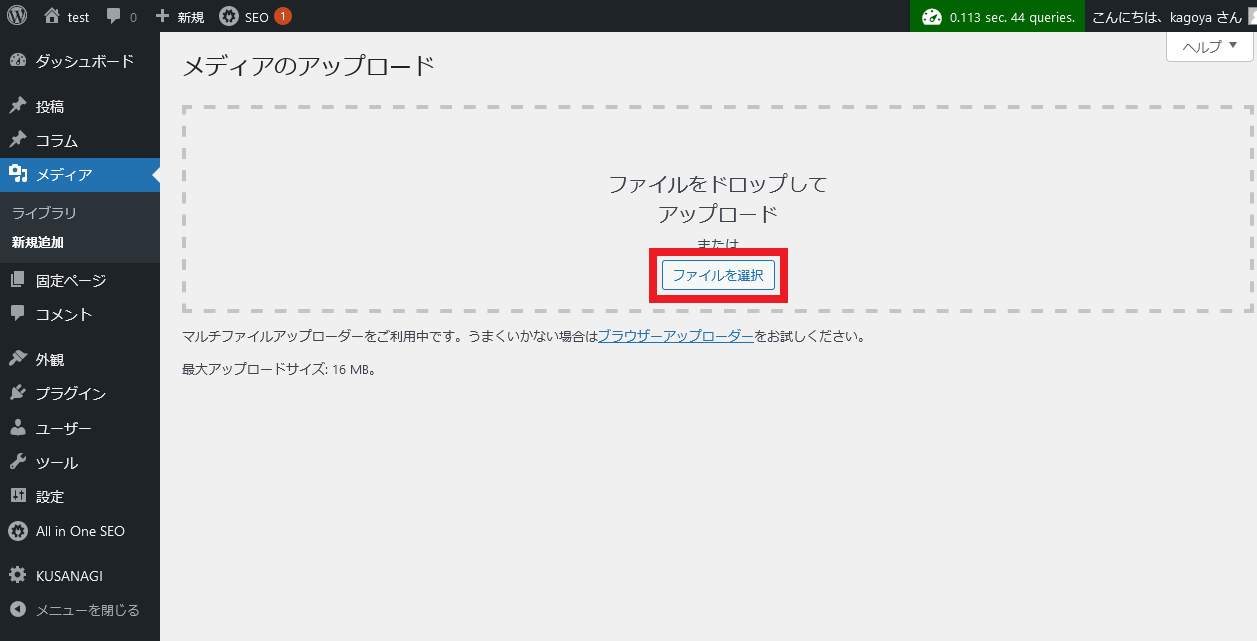
ブラグインで機能補強
インストールしたばかりのWordPressには、すでに豊富な機能が搭載されています。それでも使っているうちに、さらに欲しい機能が出てくるようになります。そのような時に、「ブラグイン」と呼ばれるプログラムを追加します。まずは「新規追加」ボタンをクリックしてみましょう。
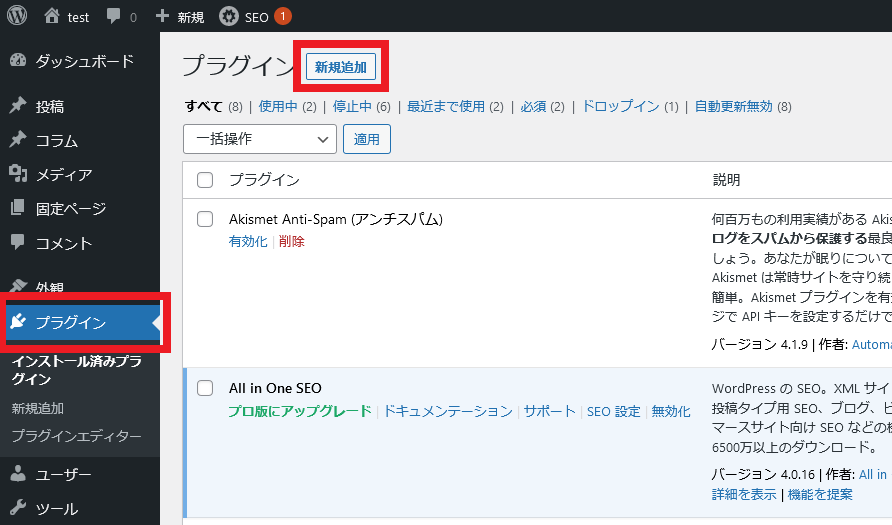
下記が追加するプラグインを選ぶ画面です。WordPressには膨大な数のプラグインが公開され、無料で利用できるものも多くあります。
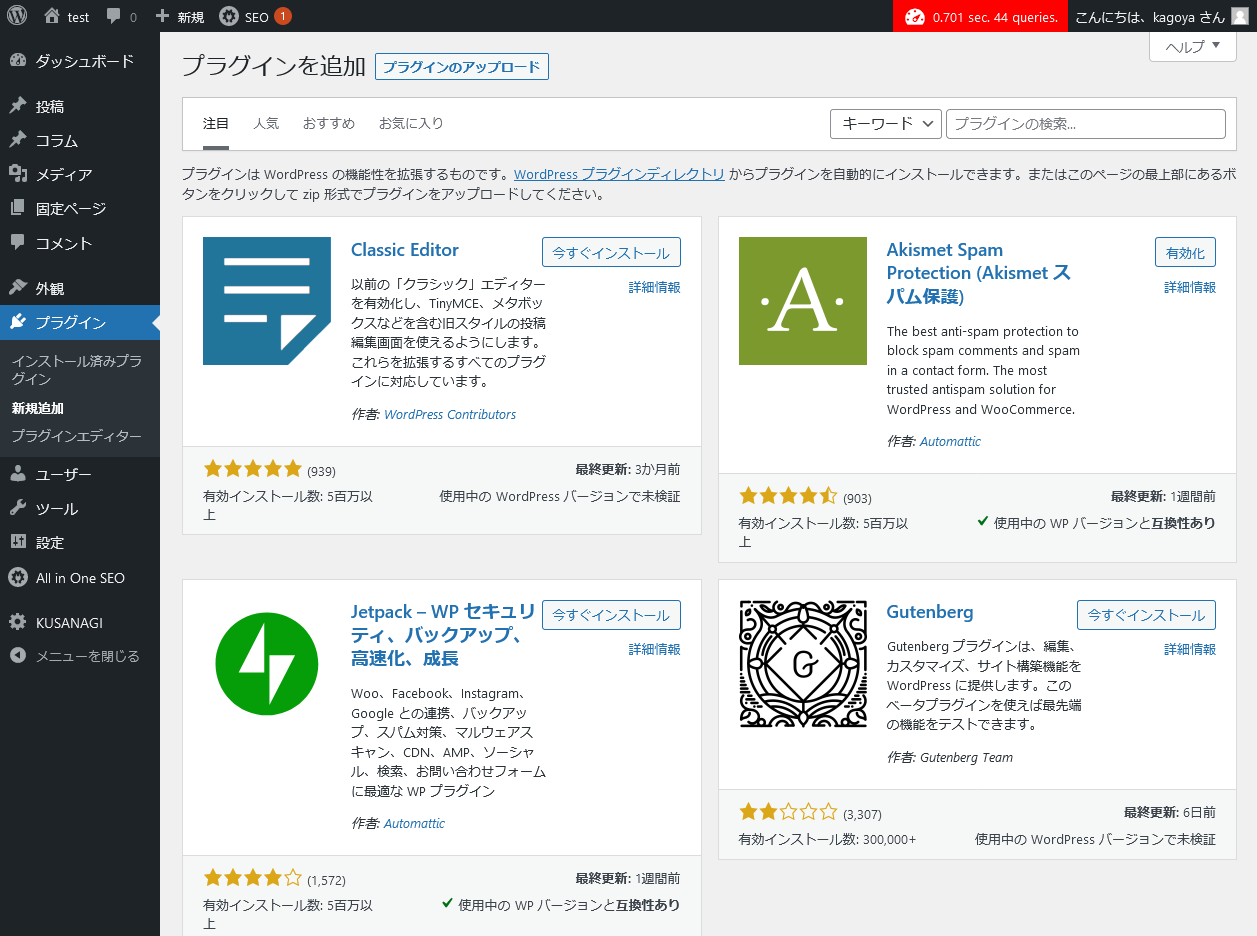
おすすめのプラグインをまとめた記事もあります。WordPressの機能強化に是非ご活用ください。
参考記事はこちら↓

WordPressに導入すべきおすすめプラグイン。人気・用途別まで紹介
誰でもサイト作成が可能になるWordPressには、簡単に機能を追加することができるプラグインという便利なツールがあります。 しかし、このプラグインは2022年時点で60,039件、有料のものも含めると更に多くのプラグインが存在し、機能が重複しているプラグインも大量にあり、一から自分で探すにはかなりの手間が必要になります。 この記事では、そんなプラグインの中から必須のものやSEO、サイト運用など用…
まとめ
ホームページをWordPressで作成するためのステップついて、ご理解いただけましたか。コーポレートサイトにはテーマ選びで作成できる場合もありますが、注意点もあります。ブログから始めて、徐々にステップアップしていくのもいいかもしれません。
レンタルサーバー会社のカゴヤ・ジャパンには、WordPressに特化したプラン「WordPress専用サーバー」があります。以下の記事も参考にして、さっそく始めてみませんか。
ブログを始めるとき、最初につまづく WordPress がインストール済!
ホームページの作成ツールとして人気の「WordPress」がインストール済の環境から簡単にスタート!
しかも、初期費用無料、月額440円~の低価格!むずかしい設定も不要で、セキュリティも万全!初心者でも簡単に始められる至れり尽くせりのプランです。

| 【超入門】WordPressの始め方 【全3回】 |
|---|
| 【超入門】WordPressの始め方 ~初めてのWebサイト・ブログ開設編!~ |
| 【超入門】WordPressでホームページを作る方法~企業から個人まで~ |
| 【超入門】WordPress初心者がおさえるべき基本中のキホンを解説します |










